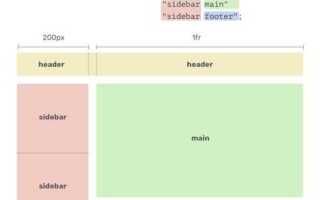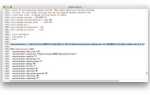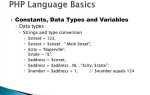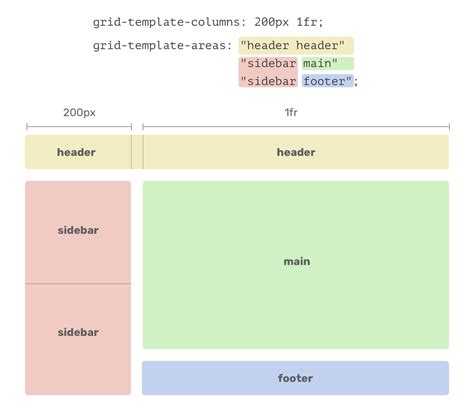
CSS Grid предоставляет мощный инструмент для создания сложных макетов веб-страниц, но управление его параметрами непосредственно через JavaScript может значительно расширить возможности адаптивности и динамичности интерфейсов. JavaScript позволяет менять размеры, расположение элементов и даже создавать новые строки и столбцы в сетке без необходимости обновлять весь HTML-код.
Для начала, чтобы манипулировать элементами CSS Grid через JavaScript, нужно получить доступ к свойствам сетки с помощью CSSOM (CSS Object Model). Например, можно использовать метод getComputedStyle для получения текущих значений свойств grid-контейнера. Это позволяет динамически изменять свойства grid, такие как grid-template-columns и grid-template-rows, в зависимости от взаимодействия пользователя с сайтом или изменения данных.
Одним из популярных способов является изменение сетки через обработчики событий. Например, если пользователь увеличивает размер окна, можно автоматически пересчитывать количество колонок, меняя значение свойства grid-template-columns. Использование таких методов, как window.resize, позволяет эффективно адаптировать макет к различным устройствам и экранам, сохраняя при этом полную гибкость и контроль за элементами.
Кроме того, через JavaScript можно добавлять новые элементы в grid-контейнер, изменяя его структуру и сетку в реальном времени. Это особенно полезно в случаях, когда требуется загрузка контента с сервера, а не перезагрузка страницы. Для динамического добавления элементов можно использовать метод appendChild, после чего через JavaScript задать новые координаты для элементов в сетке, с помощью свойства grid-column и grid-row.
Таким образом, сочетание CSS Grid и JavaScript открывает большие возможности для создания интерактивных и динамичных интерфейсов, где структура сетки может изменяться в ответ на действия пользователя или внешние события.
Динамическое создание сетки с помощью JavaScript
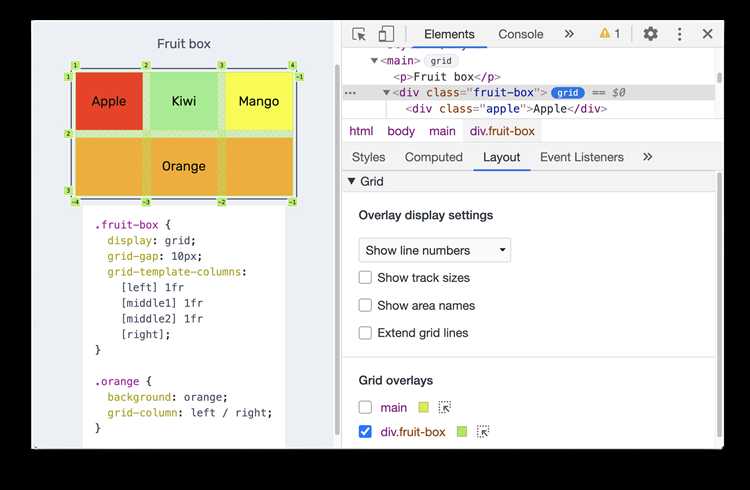
Для динамического создания CSS Grid через JavaScript можно использовать методы манипуляции DOM. Основной принцип заключается в том, чтобы через JS задавать стили и структуру контейнера, а также гибко изменять количество колонок и строк, адаптируя сетку под нужды приложения.
Прежде всего, создайте контейнер, который будет содержать элементы сетки. Используйте метод document.createElement для создания HTML-элементов и добавления их в DOM.
Пример:
const gridContainer = document.createElement('div');
gridContainer.style.display = 'grid';
gridContainer.style.gridTemplateColumns = 'repeat(3, 1fr)';
gridContainer.style.gridGap = '10px';
document.body.appendChild(gridContainer);
Этот код создает контейнер с тремя колонками и отступами между элементами. С помощью gridTemplateColumns задаются колонки, а gridGap – отступы между ними.
Далее можно добавить элементы в сетку. Для этого создаем дочерние элементы и назначаем им стили:
for (let i = 0; i < 6; i++) {
const gridItem = document.createElement('div');
gridItem.style.backgroundColor = 'lightblue';
gridItem.style.padding = '20px';
gridItem.innerText = `Элемент ${i + 1}`;
gridContainer.appendChild(gridItem);
}
Этот цикл создает шесть элементов, которые автоматически распределяются по сетке в зависимости от заданных колонок.
Гибкость сетки можно настроить с помощью JavaScript, изменяя количество колонок или строк в зависимости от состояния страницы. Например, вы можете сделать так, чтобы количество колонок изменялось при изменении размера окна:
window.addEventListener('resize', () => {
if (window.innerWidth < 600) {
gridContainer.style.gridTemplateColumns = 'repeat(1, 1fr)';
} else if (window.innerWidth < 900) {
gridContainer.style.gridTemplateColumns = 'repeat(2, 1fr)';
} else {
gridContainer.style.gridTemplateColumns = 'repeat(3, 1fr)';
}
});
Этот код изменяет количество колонок в зависимости от ширины окна, что делает сетку адаптивной.
Управление элементами сетки также возможно с помощью JavaScript. Можно динамически изменять положение элементов внутри сетки, используя CSS-свойства, такие как gridRow и gridColumn. Это позволяет, например, задавать различные порядки расположения элементов в зависимости от условий:
const items = gridContainer.children; items[0].style.gridColumn = 'span 2'; // первый элемент занимает 2 колонки items[1].style.gridRow = '2'; // второй элемент переносится на вторую строку
Этот подход открывает широкие возможности для создания сложных и динамичных интерфейсов, адаптирующихся к изменениям в реальном времени.
Изменение свойств CSS Grid с помощью JavaScript
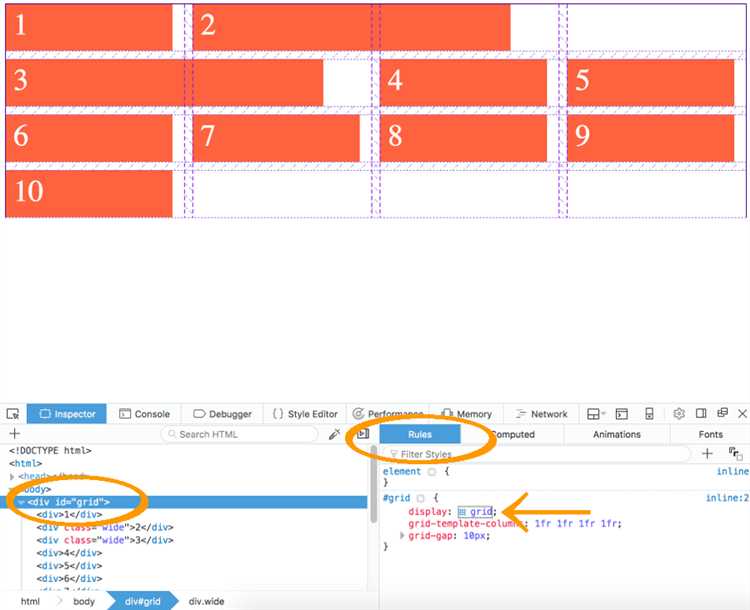
Для динамического управления сеткой CSS Grid через JavaScript можно изменять различные её свойства, такие как количество строк и колонок, размер элементов и их расположение. Важно понимать, что такие изменения позволяют адаптировать сетку под различные условия в реальном времени, что полезно для создания интерактивных интерфейсов.
Основной инструмент для работы с CSS Grid в JavaScript – это изменение стилей контейнера сетки. Для этого используется метод style объекта DOM. Рассмотрим пример изменения свойств сетки:
const gridContainer = document.querySelector('.grid-container');
gridContainer.style.gridTemplateColumns = 'repeat(4, 1fr)';
gridContainer.style.gridTemplateRows = 'auto';
gridContainer.style.gap = '10px';
В данном примере мы изменяем количество колонок сетки на 4, а строки сетки делают автоматическими. Свойство gap устанавливает расстояние между элементами.
Для динамического изменения элементов сетки можно использовать методы gridColumn и gridRow. С их помощью можно управлять позиционированием отдельных элементов в сетке. Пример:
const gridItem = document.querySelector('.grid-item');
gridItem.style.gridColumn = 'span 2';
gridItem.style.gridRow = '2 / 4';
Этот код заставляет элемент занять 2 колонки и разместиться между второй и четвертой строкой. Это даёт гибкость в управлении положением элементов, например, для адаптивных макетов или интерактивных изменений на странице.
Чтобы обеспечить корректную работу при изменении сетки, важно помнить о возможных перегрузках, особенно если эти изменения выполняются часто. Например, для анимаций или реактивных интерфейсов можно использовать CSS-классы, чтобы избежать многократного применения JavaScript в процессе рендеринга.
Для более сложных изменений, таких как добавление новых элементов или их удаление, часто используется метод insertAdjacentHTML или динамическое добавление/удаление элементов с помощью JavaScript. Такой подход позволяет не только менять внешний вид сетки, но и её структуру.
Реализация адаптивности CSS Grid через JavaScript
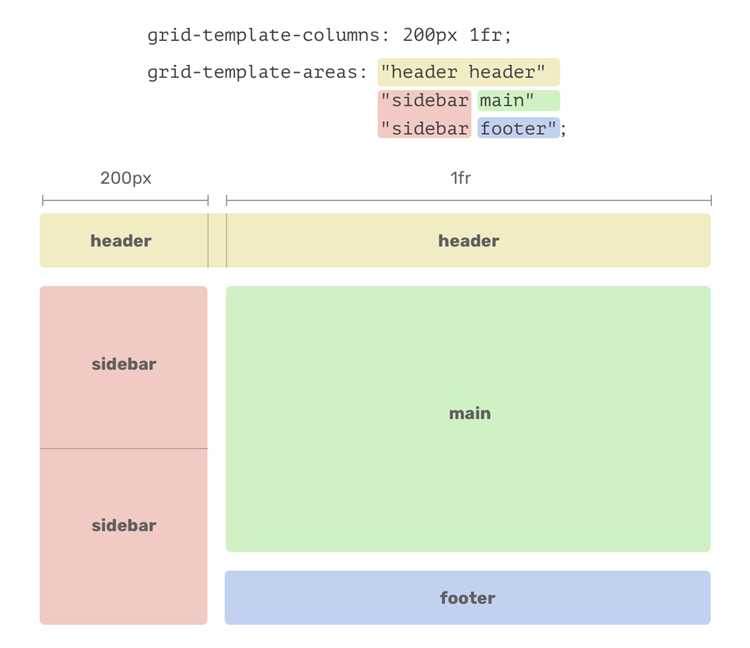
Для создания адаптивных интерфейсов с использованием CSS Grid через JavaScript, важно понять, как динамично изменять параметры сетки в зависимости от размера экрана или других факторов. Это позволяет максимально гибко управлять макетом и обеспечивать его корректное отображение на разных устройствах.
Определение размеров и расположения элементов
JavaScript предоставляет возможность взаимодействовать с CSS Grid и изменять такие параметры, как количество колонок, строк и размеры элементов в сетке, через методы, работающие с CSS-свойствами. Один из основных подходов – изменение значения свойства grid-template-columns в зависимости от ширины экрана. Например:
if (window.innerWidth < 768) {
document.querySelector('.grid-container').style.gridTemplateColumns = '1fr';
} else {
document.querySelector('.grid-container').style.gridTemplateColumns = 'repeat(3, 1fr)';
}
Этот код меняет количество колонок с 3 до 1, когда ширина окна браузера меньше 768 пикселей, что характерно для мобильных устройств.
Использование медиазапросов через JavaScript
Хотя CSS медиазапросы позволяют адаптировать макет без JavaScript, динамическое изменение стилей через JS может быть полезным, если нужно, например, менять стили в реальном времени, основываясь на других факторах, помимо размера экрана. Это можно сделать с использованием matchMedia, который позволяет отслеживать изменение состояния медиазапросов:
const mediaQuery = window.matchMedia('(max-width: 768px)');
mediaQuery.addEventListener('change', (e) => {
if (e.matches) {
document.querySelector('.grid-container').style.gridTemplateColumns = '1fr';
} else {
document.querySelector('.grid-container').style.gridTemplateColumns = 'repeat(3, 1fr)';
}
});
Такой подход позволяет улучшить производительность, так как изменения стилей происходят только при изменении состояния медиазапроса, а не на каждом изменении размера окна.
Гибкость с использованием CSS Custom Properties
Для повышения гибкости можно комбинировать JavaScript с CSS Custom Properties (переменными). Например, можно использовать переменные для определения количества колонок или других параметров сетки:
document.documentElement.style.setProperty('--grid-columns', 'repeat(3, 1fr)');
В CSS файл добавляется правило:
.grid-container {
display: grid;
grid-template-columns: var(--grid-columns);
}
Такое решение позволяет динамически менять макет без необходимости переписывать стили вручную. Изменяя значения переменных через JavaScript, можно адаптировать сетку в зависимости от различных условий.
Реализация адаптивности с использованием функций и событий
Для улучшения взаимодействия с пользователем можно интегрировать обработчики событий, чтобы адаптивные изменения происходили не только при изменении размера окна, но и при взаимодействии с другими элементами интерфейса. Например, можно создать переключатель между режимами отображения сетки:
document.querySelector('.toggle-grid').addEventListener('click', () => {
if (window.innerWidth < 768) {
document.querySelector('.grid-container').style.gridTemplateColumns = '1fr';
} else {
document.querySelector('.grid-container').style.gridTemplateColumns = 'repeat(4, 1fr)';
}
});
Этот подход позволяет пользователю вручную изменить количество колонок, адаптируя интерфейс под свои нужды, что особенно полезно в сложных интерфейсах.
Таким образом, интеграция JavaScript с CSS Grid дает возможность более гибко и динамично адаптировать сетки в зависимости от разных условий, улучшая пользовательский опыт на различных устройствах.
Работа с элементами в сетке через JavaScript
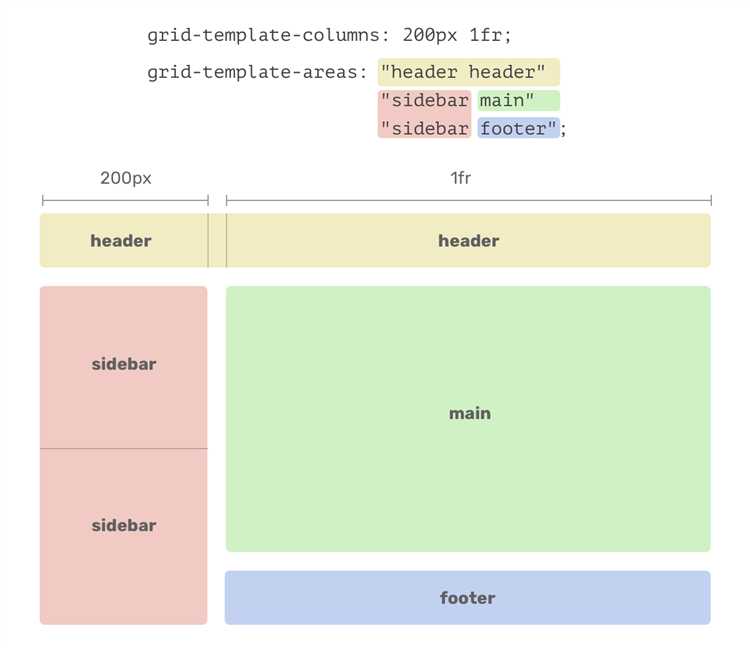
Для начала, чтобы управлять элементами в CSS Grid через JavaScript, необходимо взаимодействовать с их свойствами. Например, свойство grid-row и grid-column позволяют изменять местоположение элементов в сетке. Если вам нужно программно передвинуть элемент, можно напрямую установить эти свойства через JavaScript.
Пример установки нового положения элемента:
const item = document.querySelector('.item');
item.style.gridColumn = '2 / 4';
item.style.gridRow = '1 / 3';
Этот код перемещает элемент на вторую и третью колонку, а также на первую и вторую строку. Важно помнить, что индексация строк и колонок начинается с 1, а не с 0, как в массиве.
Иногда может понадобиться изменить количество колонок или строк в сетке в зависимости от контекста. Для этого можно использовать свойство grid-template-columns или grid-template-rows, чтобы динамически менять структуру сетки.
Пример изменения числа колонок:
const container = document.querySelector('.grid-container');
container.style.gridTemplateColumns = 'repeat(4, 1fr)';
Этот код изменяет сетку на четыре одинаковых по ширине колонки. Если вы хотите изменить количество строк, используйте аналогичное свойство grid-template-rows.
Для более сложных операций, например, добавления или удаления элементов, можно использовать методы DOM, такие как appendChild или removeChild. Эти методы позволяют добавлять или удалять элементы в контейнере без необходимости перерасчета всех позиций вручную.
Когда необходимо узнать текущие координаты элемента в сетке, можно использовать getBoundingClientRect(), который возвращает размеры и расположение элемента относительно окна просмотра. Это полезно, если вам нужно контролировать, как элемент будет отображаться после изменения позиции.
Таким образом, работа с элементами в CSS Grid через JavaScript позволяет создавать гибкие, динамичные интерфейсы, которые могут изменять свою структуру в ответ на действия пользователя или изменения состояния страницы.
Использование событий для управления CSS Grid
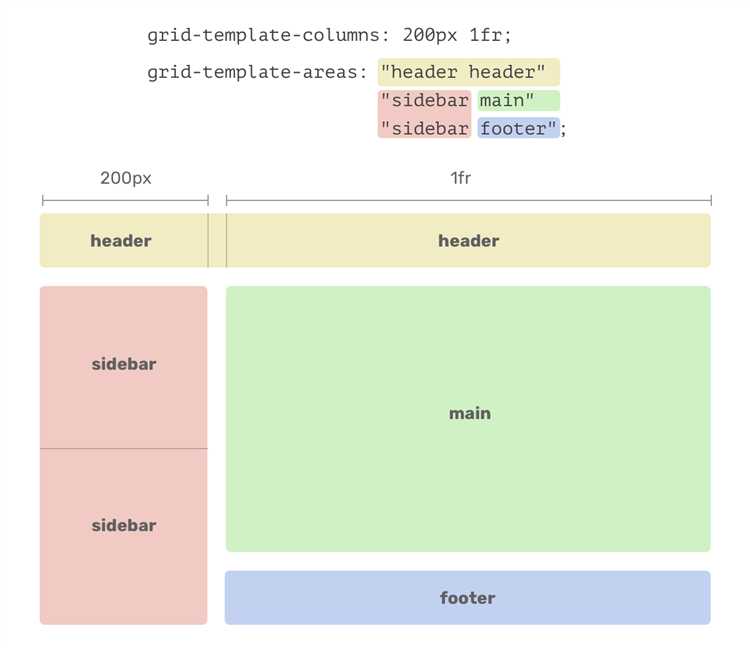
События в JavaScript позволяют динамически изменять структуру и поведение CSS Grid, реагируя на взаимодействие пользователя с элементами страницы. Чтобы эффективно использовать события, важно понять, как они могут взаимодействовать с параметрами CSS Grid, такими как размеры ячеек, порядок элементов или их размещение.
Основные события, которые можно использовать для управления Grid:
- click – позволяет изменять положение элементов или их размеры при клике.
- resize – позволяет адаптировать сетку под изменение размера окна.
- mouseover – может изменять стили или порядок элементов при наведении курсора.
Пример: изменение порядка элементов в Grid при клике.
const gridContainer = document.querySelector('.grid-container');
const items = document.querySelectorAll('.grid-item');
items.forEach(item => {
item.addEventListener('click', () => {
const currentIndex = Array.from(items).indexOf(item);
const nextIndex = (currentIndex + 1) % items.length;
// Сменить порядок элементов
gridContainer.style.gridTemplateAreas = `"item${nextIndex} item${(nextIndex+1)%items.length}"`;
});
});
Этот код позволяет при клике на элемент переставлять его в новый порядок. CSS Grid автоматически обновит расположение элементов в контейнере.
Для изменения размера ячеек Grid можно использовать событие resize.
window.addEventListener('resize', () => {
const columns = window.innerWidth < 600 ? '1fr' : 'repeat(3, 1fr)';
gridContainer.style.gridTemplateColumns = columns;
});
Этот код адаптирует количество колонок в сетке в зависимости от ширины окна, используя событие resize. Это полезно для адаптивного дизайна.
Другим распространенным использованием событий является реакция на mouseover для изменения внешнего вида элементов.
items.forEach(item => {
item.addEventListener('mouseover', () => {
item.style.transform = 'scale(1.1)';
item.style.transition = 'transform 0.3s';
});
item.addEventListener('mouseout', () => {
item.style.transform = 'scale(1)';
});
});
Здесь элементы увеличиваются при наведении курсора, а при его уходе возвращаются в исходное состояние, что улучшает интерактивность интерфейса.
Управление событиями CSS Grid дает гибкость в создании динамичных и адаптивных интерфейсов. Важно помнить о производительности, так как каждое событие может вызывать перерасчет стилей и перерисовку страницы. Для повышения эффективности стоит избегать излишней вложенности обработчиков и использовать делегирование событий.
Автоматическое перестроение сетки при изменении контента

CSS Grid изначально поддерживает гибкое поведение при динамическом добавлении или удалении элементов. Однако при работе с JavaScript важно обеспечить корректную реакцию сетки на изменение DOM.
Чтобы сетка автоматически адаптировалась, установите для контейнера свойство grid-auto-rows или grid-auto-flow. Например, grid-auto-rows: minmax(100px, auto) позволяет ячейкам динамически расти под контент.
При добавлении элементов через JavaScript, убедитесь, что они получают корректные стили. Пример:
const item = document.createElement('div');
item.classList.add('grid-item');
item.textContent = 'Новый элемент';
gridContainer.appendChild(item);Если используется grid-template-areas, необходимо заранее предусмотреть возможные новые области или использовать шаблон с повторяющимися строками: repeat(auto-fill, minmax(150px, 1fr)).
Для адаптации высоты элементов используйте align-content и align-items со значениями stretch или start, чтобы избежать перекрытий или неравномерного распределения.
В случае динамического контента, поступающего из API или пользовательского ввода, вызов MutationObserver позволяет отслеживать изменения и вручную применять классы или обновлять разметку:
const observer = new MutationObserver(() => {
// Обновление классов или повторная инициализация
});
observer.observe(gridContainer, { childList: true });При анимации или загрузке изображений, вызывающих сдвиг сетки, используйте content-visibility: auto и contain: layout, чтобы минимизировать перерисовки и ускорить рендеринг.
Интеграция CSS Grid с другими CSS-свойствами через JavaScript
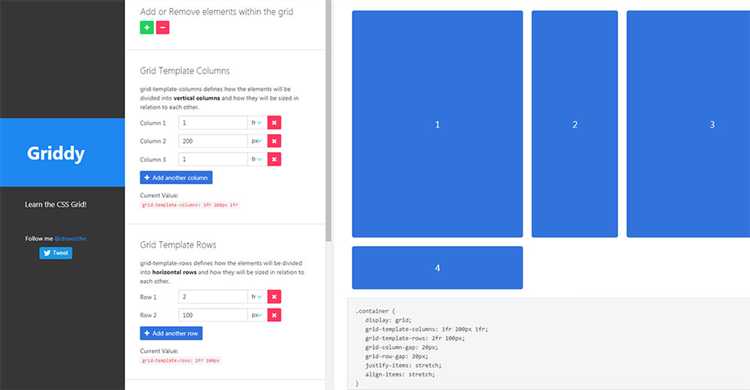
CSS Grid эффективно сочетается с другими свойствами через JavaScript, если грамотно управлять стилями в DOM. Например, чтобы адаптировать контент к разным экранам, можно динамически изменять значения grid-template-columns и одновременно настраивать gap, padding и align-items в зависимости от размеров контейнера или окна браузера.
Для обеспечения визуального выравнивания часто используется комбинация display: grid и margin. Через JavaScript можно контролировать отступы элементов в сетке, ориентируясь на количество колонок или их размеры. Это особенно полезно при реализации адаптивной верстки без медиазапросов: изменение количества колонок и отступов происходит при срабатывании события resize.
Чтобы добиться гибкой центровки содержимого, применяются одновременно grid и justify-content или align-content. Через JS скрипт можно проверять наличие свободного пространства и соответственно подстраивать выравнивание, переключая, например, между space-between и center.
Интерактивные интерфейсы выигрывают от синхронной настройки grid-area и z-index через JavaScript. Это позволяет не только позиционировать элементы в сетке, но и управлять их визуальной иерархией. При наведении мыши или фокусе можно программно изменять оба свойства, обеспечивая плавные переходы между состояниями.
Совместное использование CSS Grid и transition раскрывает дополнительные возможности анимации. JavaScript позволяет изменять шаблон сетки или количество строк с одновременной активацией анимации. Например, при добавлении нового элемента в сетку можно задать анимированное смещение через grid-auto-flow и transition, сделав интерфейс динамичным без лишних библиотек.